活动5 Excel2010 数据管理与分析
- 格式:pptx
- 大小:298.35 KB
- 文档页数:9
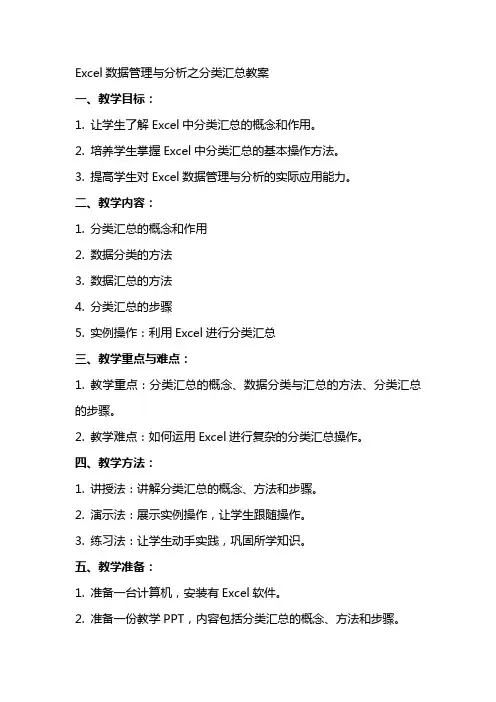
Excel数据管理与分析之分类汇总教案一、教学目标:1. 让学生了解Excel中分类汇总的概念和作用。
2. 培养学生掌握Excel中分类汇总的基本操作方法。
3. 提高学生对Excel数据管理与分析的实际应用能力。
二、教学内容:1. 分类汇总的概念和作用2. 数据分类的方法3. 数据汇总的方法4. 分类汇总的步骤5. 实例操作:利用Excel进行分类汇总三、教学重点与难点:1. 教学重点:分类汇总的概念、数据分类与汇总的方法、分类汇总的步骤。
2. 教学难点:如何运用Excel进行复杂的分类汇总操作。
四、教学方法:1. 讲授法:讲解分类汇总的概念、方法和步骤。
2. 演示法:展示实例操作,让学生跟随操作。
3. 练习法:让学生动手实践,巩固所学知识。
五、教学准备:1. 准备一台计算机,安装有Excel软件。
2. 准备一份教学PPT,内容包括分类汇总的概念、方法和步骤。
3. 准备一些实际案例数据,用于讲解和练习。
4. 准备一份教案,详细记录教学过程和内容。
六、教学过程:1. 引入新课:通过一个现实生活中的数据处理问题,引发学生对分类汇总的兴趣。
2. 讲解分类汇总的概念和作用:解释分类汇总是什么,以及它在数据处理和分析中的重要性。
3. 演示数据分类的方法:在Excel中展示如何根据特定条件对数据进行分类。
4. 演示数据汇总的方法:介绍各种汇总方式,如求和、平均值、计数等,并在Excel中展示操作过程。
5. 讲解分类汇总的步骤:详细说明进行分类汇总的各个环节,包括数据准备、分类、汇总等。
6. 实例操作:让学生跟随教师的演示,亲自操作Excel进行简单的分类汇总。
7. 练习与讨论:学生分组进行练习,解决实际问题,并分享解题过程和心得。
8. 总结与评价:对学生的练习进行点评,总结课堂所学内容,强调重点和难点。
七、教学反思:1. 教师应反思教学目标的实现情况,观察学生对分类汇总概念和操作的掌握程度。
2. 反思教学方法的有效性,是否适合学生的学习需求,以及是否激发了学生的学习兴趣。

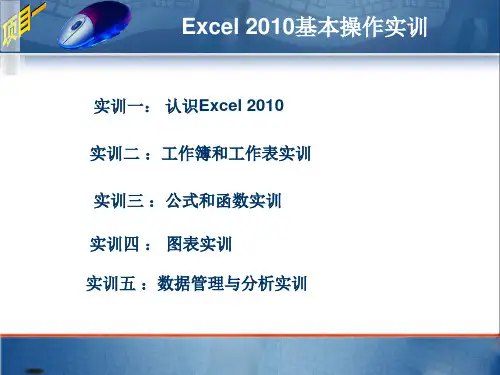
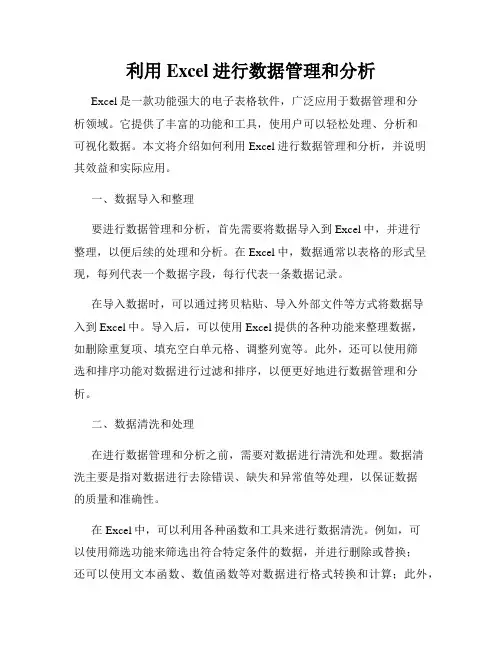
利用Excel进行数据管理和分析Excel是一款功能强大的电子表格软件,广泛应用于数据管理和分析领域。
它提供了丰富的功能和工具,使用户可以轻松处理、分析和可视化数据。
本文将介绍如何利用Excel进行数据管理和分析,并说明其效益和实际应用。
一、数据导入和整理要进行数据管理和分析,首先需要将数据导入到Excel中,并进行整理,以便后续的处理和分析。
在Excel中,数据通常以表格的形式呈现,每列代表一个数据字段,每行代表一条数据记录。
在导入数据时,可以通过拷贝粘贴、导入外部文件等方式将数据导入到Excel中。
导入后,可以使用Excel提供的各种功能来整理数据,如删除重复项、填充空白单元格、调整列宽等。
此外,还可以使用筛选和排序功能对数据进行过滤和排序,以便更好地进行数据管理和分析。
二、数据清洗和处理在进行数据管理和分析之前,需要对数据进行清洗和处理。
数据清洗主要是指对数据进行去除错误、缺失和异常值等处理,以保证数据的质量和准确性。
在Excel中,可以利用各种函数和工具来进行数据清洗。
例如,可以使用筛选功能来筛选出符合特定条件的数据,并进行删除或替换;还可以使用文本函数、数值函数等对数据进行格式转换和计算;此外,还可以利用条件格式对数据进行可视化处理,以方便数据的分析和理解。
三、数据分析和可视化一旦完成了数据的整理和处理,接下来就可以进行数据分析和可视化了。
Excel提供了各种强大的数据分析工具和函数,可以帮助用户深入挖掘数据中的价值和信息。
例如,Excel中的数据透视表功能可以帮助用户对数据进行多维度的分析和汇总。
用户可以根据需要选择特定的字段作为行标签、列标签和数值字段,然后通过拖拽和选择来展示数据的不同维度和关联关系。
此外,还可以使用图表工具来创建各种类型的图表,如柱状图、折线图、饼图等,以便更直观地展示和比较数据。
四、数据模型和预测除了基本的数据管理和分析功能,Excel还提供了高级的数据建模和预测功能。

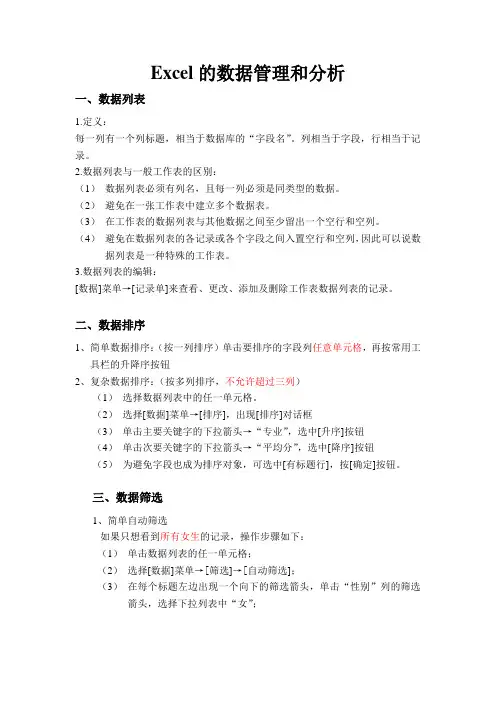
Excel的数据管理和分析一、数据列表1.定义:每一列有一个列标题,相当于数据库的“字段名”。
列相当于字段,行相当于记录。
2.数据列表与一般工作表的区别:(1)数据列表必须有列名,且每一列必须是同类型的数据。
(2)避免在一张工作表中建立多个数据表。
(3)在工作表的数据列表与其他数据之间至少留出一个空行和空列。
(4)避免在数据列表的各记录或各个字段之间入置空行和空列,因此可以说数据列表是一种特殊的工作表。
3.数据列表的编辑:[数据]菜单→[记录单]来查看、更改、添加及删除工作表数据列表的记录。
二、数据排序1、简单数据排序:(按一列排序)单击要排序的字段列任意单元格,再按常用工具栏的升降序按钮2、复杂数据排序:(按多列排序,不允许超过三列)(1)选择数据列表中的任一单元格。
(2)选择[数据]菜单→[排序],出现[排序]对话框(3)单击主要关键字的下拉箭头→“专业”,选中[升序]按钮(4)单击次要关键字的下拉箭头→“平均分”,选中[降序]按钮(5)为避免字段也成为排序对象,可选中[有标题行],按[确定]按钮。
三、数据筛选1、简单自动筛选如果只想看到所有女生的记录,操作步骤如下:(1)单击数据列表的任一单元格;(2)选择[数据]菜单→[筛选]→[自动筛选];(3)在每个标题左边出现一个向下的筛选箭头,单击“性别”列的筛选箭头,选择下拉列表中“女”;2、自定义自动筛选平均分在60—80分之间的学生记录,操作步骤如下:(1)单击数据列表的任一单元格;(2)选择[数据]菜单→[筛选]→[自动筛选];(3)单击“平均分”列的筛选箭头,在下拉列表中选择“(自定义…)”,自己设置;如果要显示最大或最小的几项,可以使用自动筛选器的“前10个”来实现。
如果想取消自动筛选功能,操作步骤如下:选择[数据]菜单→[筛选]→[自动筛选],则所有列标题旁的筛选箭头消失,所有数据恢复显示。
选择[数据]菜单→[筛选]→[全部显示],则所有列标题旁的,则数据恢复显示,但筛选箭头并不消失。



需要开发复杂的统计或工程分析时,可以使用分析工具库节省步骤和时间。
只需为每一个分析工具提供数据和参数,该工具就会使用适当的统计或工程宏函数计算相应的结果并将它们显示在输出表格中。
其中有些工具在生成输出表格时还能同时生成图表。
分析工具库包括下面介绍的工具。
要访问这些工具,请单击“数据”选项卡上“分析”组中的“数据分析”。
如果没有显示“数据分析”命令,则需要加载“分析工具库”加载宏程序。
依次单击“文件”选项卡、“选项”和“加载项”类别。
在“管理”框中,选择“Excel 加载宏”,再单击“转到”。
在“可用加载宏”框中选中“分析工具库”复选框,然后单击“确定”。
提示如果“可用加载宏”框中没有“分析工具库”,则单击“浏览”进行查找。
如果出现一条消息,指出您的计算机上当前没有安装分析工具库,请单击“是”进行安装。
注释要包含用于分析工具库的Visual Basic for Application (VBA) 函数,您可以按照与加载分析工具库相同的方法加载“分析工具库- VBA 函数”加载宏。
在“可用加载宏”框中选中“分析工具库- VBA 函数”复选框。
有关每种工具的描述,请单击下面列表中的工具名称。
方差分析工具提供了不同类型的方差分析。
具体应使用哪一种工具需根据因素的个数以及待检验样本总体中所含样本的个数而定。
方差分析: 单因素此工具可对两个或更多样本的数据执行简单的方差分析。
此分析可提供一种假设测试,即每个样本都取自相同的基础概率分布,而不是对所有样本来说基础概率分布各不相同的其他假设。
如果只有两个样本,则可使用工作表函数TTEST。
如果有两个以上的样本,则没有合适的TTEST归纳可用,而是调用“单因素方差分析”模型。
方差分析: 包含重复的双因素此分析工具可用于当数据可沿着两个不同的维度分类时的情况。
例如,在测量植物高度的实验中,可能对植物施用了不同品牌的化肥(例如A、B 和C),并且植物也可能处于不同温度的环境中(例如高和低)。
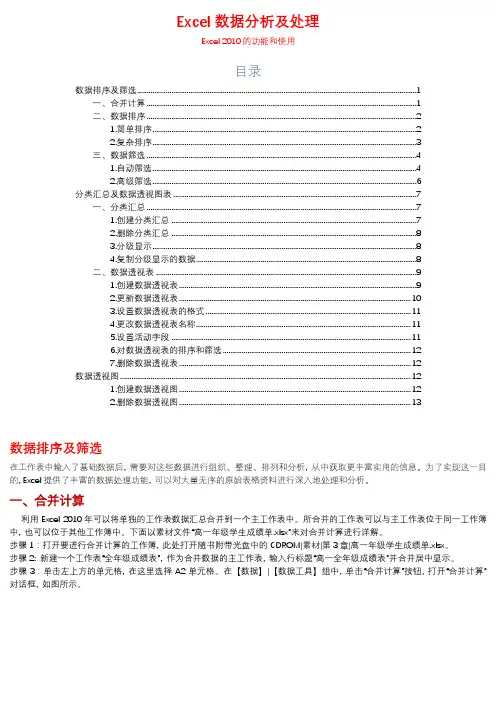
Excel数据分析及处理Excel 2010的功能和使用目录数据排序及筛选 (1)一、合并计算 (1)二、数据排序 (2)1.简单排序 (2)2.复杂排序 (3)三、数据筛选 (4)1.自动筛选 (4)2.高级筛选 (6)分类汇总及数据透视图表 (7)一、分类汇总 (7)1.创建分类汇总 (7)2.删除分类汇总 (8)3.分级显示 (8)4.复制分级显示的数据 (8)二、数据透视表 (9)1.创建数据透视表 (9)2.更新数据透视表 (10)3.设置数据透视表的格式 (11)4.更改数据透视表名称 (11)5.设置活动字段 (11)6.对数据透视表的排序和筛选 (12)7.删除数据透视表 (12)数据透视图 (12)1.创建数据透视图 (12)2.删除数据透视图 (13)数据排序及筛选在工作表中输入了基础数据后, 需要对这些数据进行组织、整理、排列和分析, 从中获取更丰富实用的信息。
为了实现这一目的, Excel提供了丰富的数据处理功能, 可以对大量无序的原始表格资料进行深入地处理和分析。
一、合并计算利用Excel 2010年可以将单独的工作表数据汇总合并到一个主工作表中。
所合并的工作表可以与主工作表位于同一工作簿中, 也可以位于其他工作簿中。
下面以素材文件“高一年级学生成绩单.xlsx”来对合并计算进行详解。
步骤1:打开要进行合并计算的工作簿, 此处打开随书附带光盘中的CDROM|素材|第3章|高一年级学生成绩单.xlsx。
步骤2: 新建一个工作表“全年级成绩表”, 作为合并数据的主工作表, 输入行标题“高一全年级成绩表”并合并居中显示。
步骤3:单击左上方的单元格, 在这里选择A2单元格。
在【数据】|【数据工具】组中, 单击“合并计算”按钮, 打开“合并计算”对话框, 如图所示。
合并计算步骤4: 在“函数”下拉列表中选择“求和”选项。
步骤5:在“所有引用位置”框中单击需要合并计算的数据, 此处选择“高一(1)班”中A2:H12单元格区域。

70图2-57 “页面设置”对话框(“页边距”选项卡)图2-58 “页面设置”对话框(“工作表”选项卡)【实验拓展】1.Excel 2010的窗口由哪几部分组成?2.在Excel 2010中,设置单元格格式的方法有哪几种?3.Excel 2010中提供了哪几种常见的数据类型?实验十 Excel 2010数据管理与分析【实验目的】1.理解单元格地址的相对引用、绝对引用和混合引用的作用。
2.掌握单元格绝对引用和相对引用的方法。
3.掌握Excel 2010中公式和常用函数的使用方法。
4.掌握在Excel 2010中插入图表的操作步骤。
5.熟练应用Excel 2010中排序、筛选、分类汇总、创建数据透视表等数据分析功能。
6.全面掌握Excel 2010的各种操作,灵活有效地应用Excel 2010解决实际问题。
【实验环境】Microsoft Excel 2010应用软件。
【实验内容】运用Microsoft Excel 2010的公式和函数、各种数据管理和分析功能高效处理一份学生期末考试成绩表。
(重点:灵活运用Excel 2010进行公式计算和数据管理。
难点:单元格引用方式的理解和应用。
)【预备知识】Microsoft Excel 2010具有高效的表格数据计算、数据管理和数据分析功能。
1.公式(1)公式的概念在Excel 2010中,公式是指用运算符将各种数据、单元格地址、函数等连接起来的能进行各种运算的表达式。
在单元格中输入公式时,必须以“=”开始。
公式是Excel电子表格中进行数值运算的核心,通过公式可以对表中的数据进行加、减、乘、除等基本算术运算以及其他更复杂的运算;也可以建立工作簿之间、工作表之间、单元格之间的运算关系,避免了人工计算繁杂和容易出错的问题。
(2)Excel公式中常见的运算符①算术运算符:+、-、*、/、%、^;②比较运算符:=、>、<、>=、<=、<>;③文本运算符:&;④引用运算符::、,、。
第1讲Excel 2010的数据处理与分析1.1 数据的排序排序有助于快速直观地显示、组织和查找所需数据,有助于决策报表的快速制作和更好地理解数据,是数据分析不可缺少的常见操作。
1.1.1 排序规则在Excel中可以对一列或者多列中的数据按照字母、数字、日期或人为指定的顺序对数据表进行排序。
排序的方式有两种:升序和降序。
升序:就是按照从小到大的顺序排列数据,数字按照0,1,2,…,9的顺序排列;字符按照A,B,…,Z和a,b,…,z的顺序排列。
降序:与升序相反。
在进行升序排序时,Excel中的次序如下:数字→字母→逻辑值→错误值→空格。
对于同类数据,其排序规则如下:数字:从最小的负数到最大的正数进行排序。
字母:按照A~Z和a~z的顺序排序逻辑值:False(相当于0)排在True(相当于1)之前。
错误值和空格:所有错误值得优先级相同,空格始终排在前面。
汉字:一种是按照汉语拼音的字典顺序;一种是按照笔画顺序。
例如:“A100”和“A1”相比,前者第三个字符是“0”,后者没有第三个字符,所以按照升序排列的顺序为:A1,A100;例如:“安乡办”与“王二”按照拼音升序排序时,“安乡办”在前;按照笔画升序排序时,“王二”排在“安乡办”之前。
1.1.2 数值排序1. 降序【例1.1】某班级期末成绩已经计算出了每位同学的平均分,需要按照成绩从高到低排列,以便为前三名同学发放奖学金。
操作方法:步骤一单击定位在“平均分”数据列中的任意单元格中,单击“开始”选项区中“排序和筛选”按钮右侧下拉列表中的“降序”命令(也可以单击“数据”选项区中的“降序”按钮命令)图1.1“开始”选项中的“排序和筛选”命令图1.2“数据”选项区中的“降序”按钮步骤二得到如所示有序成绩表。
图1.3按照平均分降序排列的有序成绩表2. 升序方法相同。
1.1.3 汉字与字符排序按照拼音:实行对应位置字符相比较的方法,依次比较拼音字母,直到分出大小(如果两个汉字的拼音字母全部都相同,则这两个汉字的大小就相同)。
Excel2010中进行数据分析表功能的详细方法
对同一x对应的不同y值数值计算,比如求平均,求和等。
针对实验数据采集时出现锯齿状曲线的整理。
使用excel数据透视表功能可以快速的解决问题,也可以进行报表的快速统计。
我用它处理GLEEBLE压缩数据。
今天,店铺就教大家在Excel2010中进行数据分析表功能的详细操作。
Excel2010中进行数据分析表功能的详细步骤:
打开excel,打开数据透视表。
举例数据,见下图。
开始第一个例子:
第二个例子。
注意事项:
excel2007可能拖动形式不太一样,但是思路是相同的。
Excel数据管理与分析在当今数字化的时代,数据无处不在,而如何有效地管理和分析这些数据成为了至关重要的技能。
Excel 作为一款强大的电子表格软件,为我们提供了便捷且高效的工具来处理各种数据。
Excel 在数据管理方面具有显著的优势。
首先,它能够方便地进行数据录入。
无论是少量的数据还是大规模的数据集合,都能在 Excel 中轻松输入。
我们可以按照行列的格式整齐地排列数据,使信息一目了然。
数据的整理和排序也是 Excel 的强项之一。
当我们面对杂乱无章的数据时,可以使用排序功能,按照特定的列(如数字大小、字母顺序等)对数据进行升序或降序排列。
这有助于快速找到最大值、最小值,或者发现数据的规律和趋势。
数据的筛选功能更是实用。
通过设定条件,比如筛选出特定范围内的数值、特定的文本内容等,我们能够快速聚焦于我们关心的数据部分,从而提高工作效率。
在数据录入和整理的过程中,还需要注意数据的准确性和一致性。
例如,统一数据的格式(日期、数字、文本等),避免出现错误或混淆。
接下来谈谈 Excel 在数据分析方面的强大功能。
函数的应用是数据分析的核心之一。
比如 SUM 函数用于求和,AVERAGE 函数计算平均值,COUNT 函数统计数量等等。
通过这些函数,我们可以快速得出各种数据的统计结果。
不仅如此,还有一些高级函数,如 VLOOKUP 函数用于查找和引用数据,IF 函数进行条件判断,能够满足更复杂的数据分析需求。
数据透视表是 Excel 中另一个非常强大的工具。
它可以快速汇总和分析大量的数据,并且能够灵活地改变分析的角度和方式。
通过数据透视表,我们可以轻松地计算各种数据的总和、平均值、计数等统计信息,还可以对数据进行分组、筛选和排序。
图表的制作也是 Excel 数据分析的重要手段。
常见的图表类型有柱状图、折线图、饼图等。
柱状图适合比较不同类别的数据大小;折线图能清晰地展示数据的变化趋势;饼图则用于直观地显示各部分所占的比例关系。